Word中怎么插入自定义水印文字?
来源:网络收集 点击: 时间:2024-04-19【导读】:
在我们工作中,往往缺少不了文档的传递,但是有时候为了保证我们的文档不被别人抄袭,我们需要给我们的文档插入水印,那么怎么在Word中插入自定义的水印文字了,接下来,小编就介绍一下具体步骤。工具/原料more演示电脑:Windows 7演示软件:Word 2007方法/步骤1/6分步阅读 2/6
2/6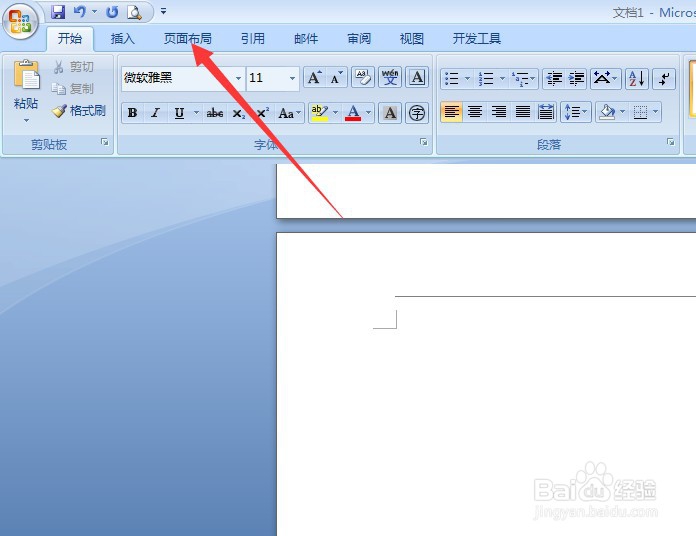 3/6
3/6 4/6
4/6 5/6
5/6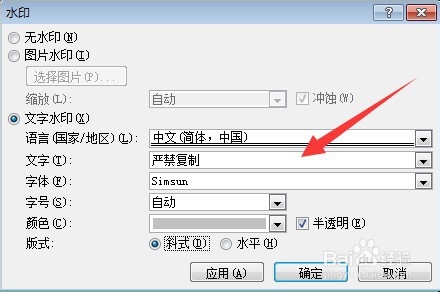 6/6
6/6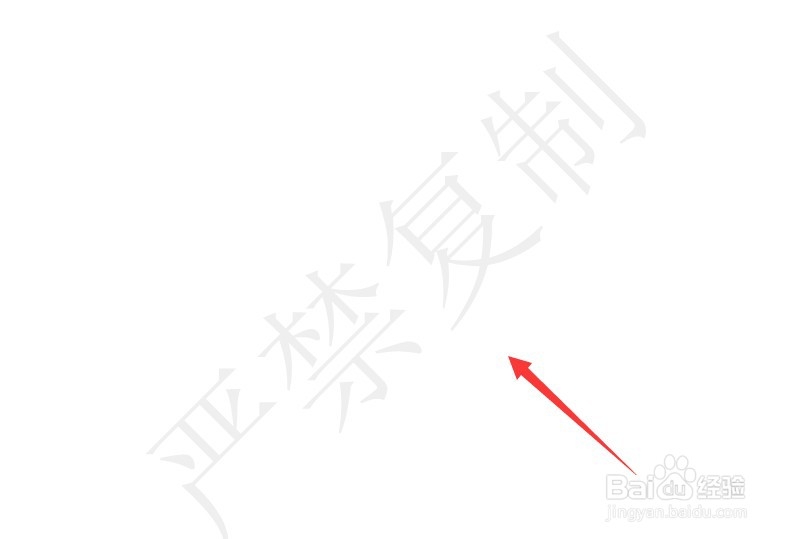 注意事项
注意事项
首先,我们打开我们需要加水印的文档,
 2/6
2/6然后在功能区域点击“页面布局”选项,
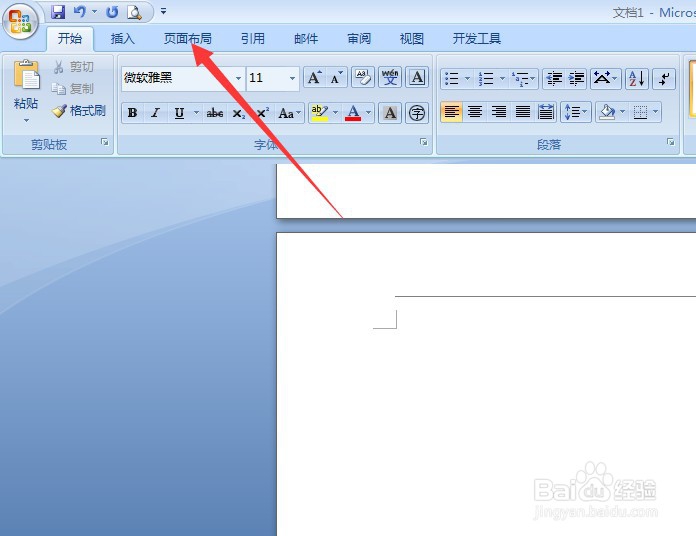 3/6
3/6然后在页面布局下面点击“水印”按钮,
 4/6
4/6在水印的下拉列表中点击“自定义水印”,
 5/6
5/6然后在“水印”对话框中输入我们要水印的文字,
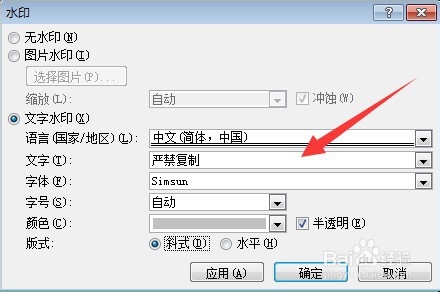 6/6
6/6最后,点击确定后,即可完成插入自定义的文字,如图所示。
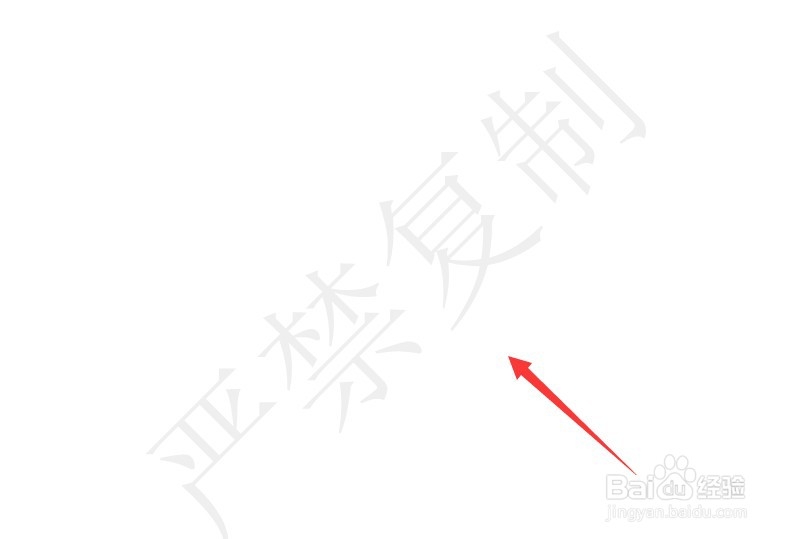 注意事项
注意事项自定义的文字可以水平可以斜式。
版权声明:
1、本文系转载,版权归原作者所有,旨在传递信息,不代表看本站的观点和立场。
2、本站仅提供信息发布平台,不承担相关法律责任。
3、若侵犯您的版权或隐私,请联系本站管理员删除。
4、文章链接:http://www.1haoku.cn/art_544945.html
上一篇:抠图章,五步快速抠出文章上的印章
下一篇:excel下方的滚动条不见了怎么办
 订阅
订阅